Win8作為微軟下一代操作系統,還有一個多月就發布正式版了,其最大的亮點是用開始屏幕取代了原來的開始菜單,並且有不少功能改進。對於剛剛接觸win8的朋友,會有一些不適應,可能連關機都有點無從下手的感覺。今天,我們就來介紹一下win8的關機方法和技巧。
怎麼樣?了解了上述win8關機方法,win8系統關機也不再那麼神秘,原來是這麼簡單。
第一種:一般關機法
將鼠標移至桌面左上角或右上角,桌面右側會出現菜單,從中點擊“設置”,在設置頁面下方會出現一個電源按鈕。

點擊該電源按鈕,會出現“睡眠”、“關機”、“重啟”選項,點擊“關機”即可實現關機。這可以說是最原始、也是較為繁瑣的win8關機方法。
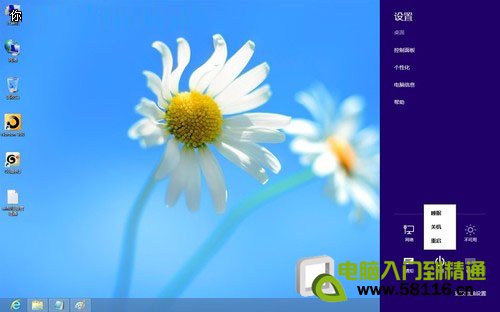
圖2 win8設置頁面
第二種:Alt+F4組合鍵關機
在Windows界面下,同時按“Alt+F4”組合鍵,可以彈出Win8的關機菜單,點擊“確定”即可關機,該方法比較快捷。

圖3 win8關機界面
第三種:先注銷後關機
在win8開始屏幕,可以先點擊開始屏幕右上角的“用戶”選擇注銷。
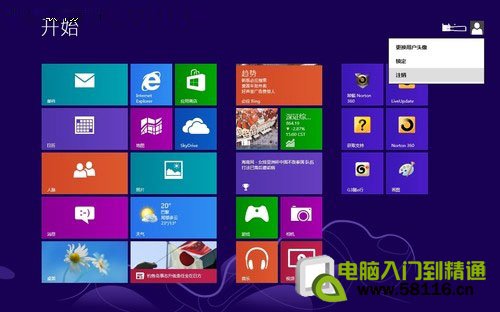
圖4 win8開始屏幕
注銷用戶後,再回到win8開始屏幕,即可在右下角出現“電源”按鈕,點擊選擇關機即可。
第四種:先鎖定後關機
在win8系統中,可以先用“Win+L”快捷組合鍵,鎖定系統,然後再回到win8開始屏幕,這時,在屏幕右下角也會出現“電源”按鈕,點擊該按鈕選擇關機。
第五種:Win+I組合鍵
使用Win+I快捷組合鍵,打開系統設置頁面,在下方點擊電源按鈕,選擇關機即可。
第六種:Ctrl+Alt+Del組合鍵
使用Ctrl+Alt+Del組合鍵一次,在彈出的操作界面中,點擊頁面右下角的電源按鈕,選擇關機即可。